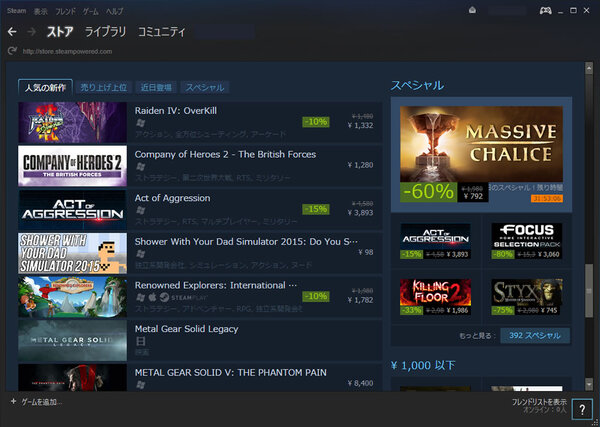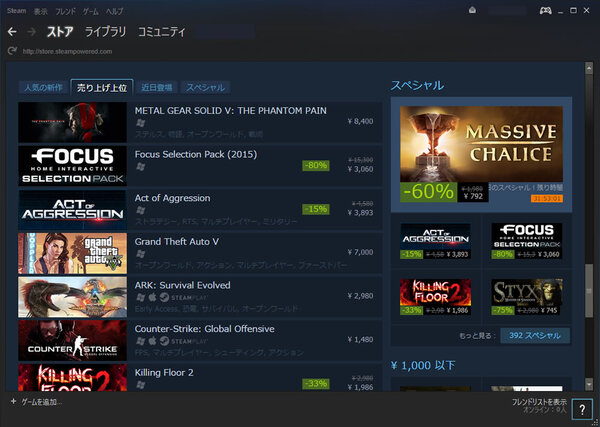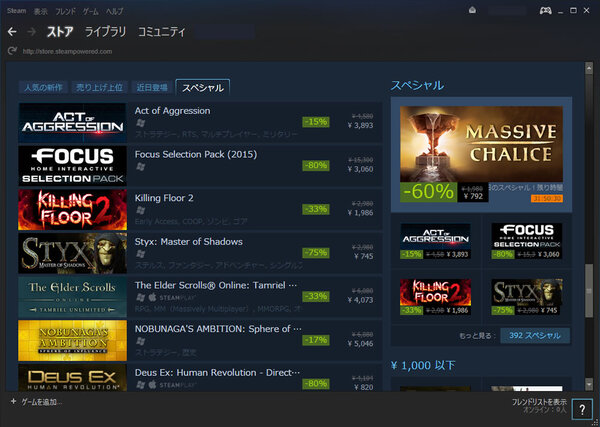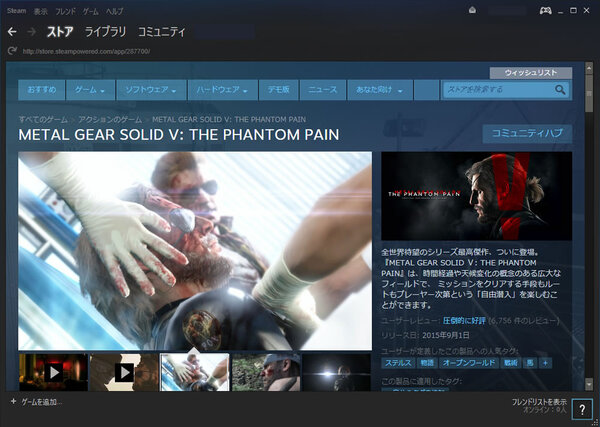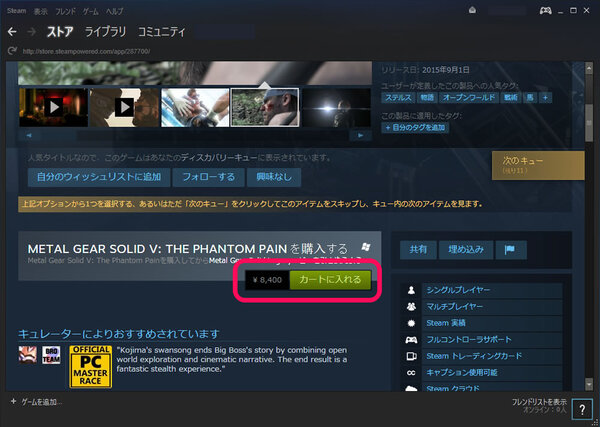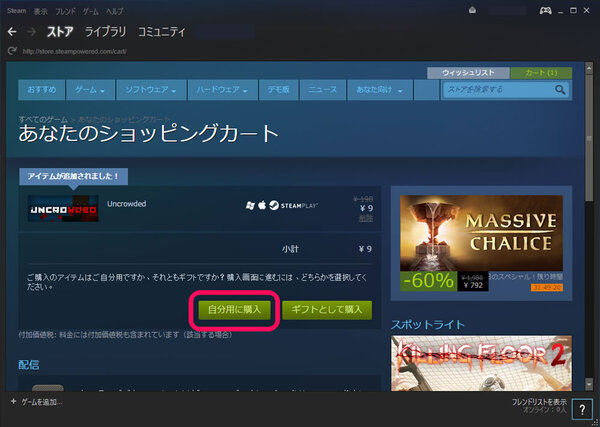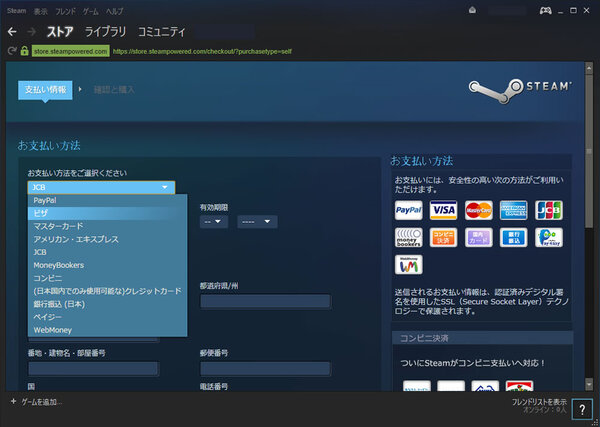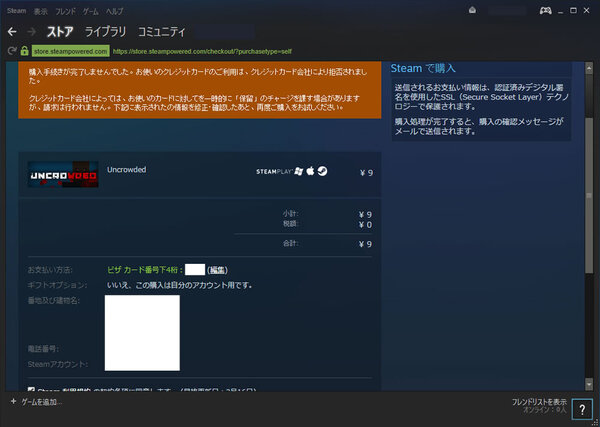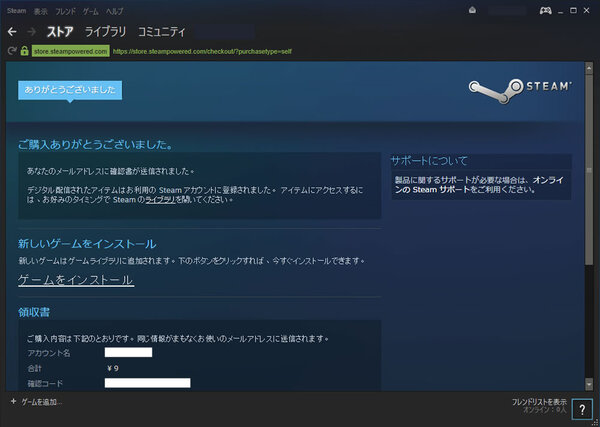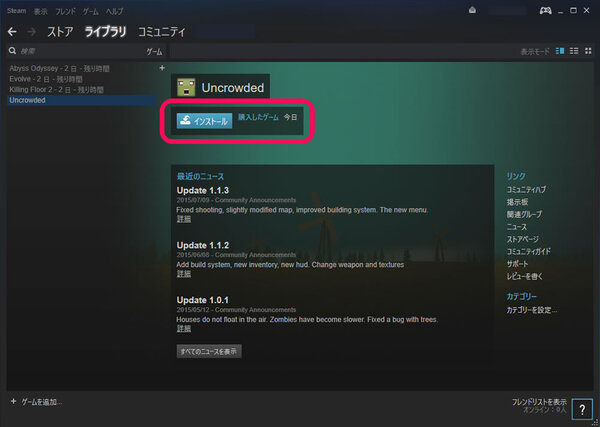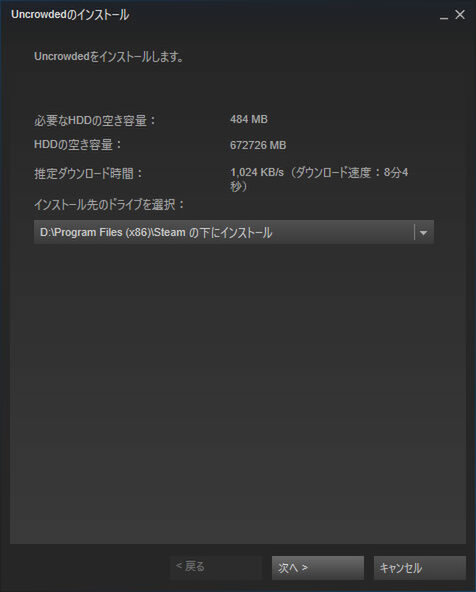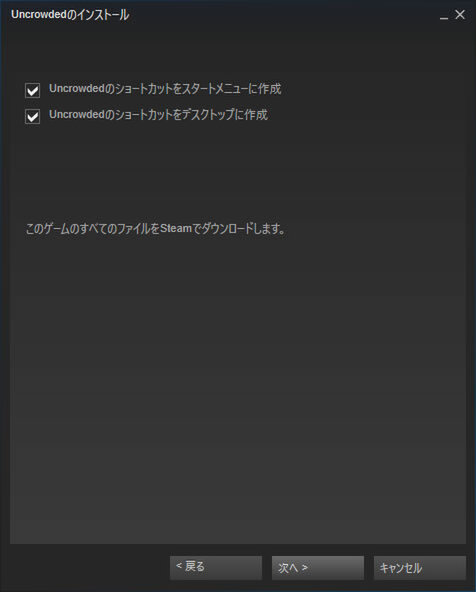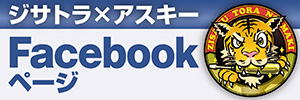ゲームを探してみよう
メールアドレスの認証までおわったら、快適なSteam生活の始まりです。
Steamにはたくさんのゲームが登録されていますが、まずは“ストア”から“人気の新作”をチェックしましょう。ここでは、人気のある新作ゲームがリリース順に表示されます。
いま一番人気のゲームが知りたいときは、隣の“売り上げ上位”です。文字通り、売り上げランキングからゲームをチェックできます。
新作の情報が知りたい人は“近日登場”です。こちらはもうすぐリリースされるゲームをチェックできます。
最後が“スペシャル”です。ここは「特別」なセールが実施されているゲームをチェックできます。通常価格より安い値段でゲームを購入できるためオススメです。
ゲームを購入しよう
リストに気になるゲームがあったら、タイトルをクリックしましょう。今回は9月1日にPC版がリリースされたばかりの『METAL GEAR SOLID V: THE PHANTOM PAIN』を選んでみました。
画面をスクロールすると、スクリーンショットの下あたりに“カートに入れる”ボタンがあります。
ゲームを購入する場合、このボタンをクリックします(筆者は別のアカウントでMGSVを購入済みのため、ここでは別の安いゲームを購入しています。その価格、驚きの9円)。
ボタンをクリックするとカートにアイテム(ゲーム)が追加されるので、“自分用に購入”をクリックします。
支払い方法には、PayPal、クレジットカード、コンビニ振り込み、銀行振込、ページー、Webmoneyを利用できます。今回はクレジットカードで行います。
クレジットカード番号や住所などすべての情報の入力後、“Steam 利用規約の契約条項に同意します”にチェックを入れて“購入”をクリックします。
無事に購入できると、ライブラリにゲームが追加されます。
ゲームをインストールしよう
ライブラリとは、購入したゲームや一時的に遊べるゲームを管理する場所です。さきほど購入したゲームを選択し、“インストール”をクリックしましょう。
“次へ”をクリックして、ゲームのインストールを開始します。
Steamをインストールしたドライブとは違うドライブにゲームをインストールしたい場合は、ウインドウ中央のプルダウンメニューからインストール先を変更できます。
ショートカットの作成先を選んだら、ゲームのダウンロードが終わるのを待ちます。
ダウンロードの進行状況は、ライブラリからチェックできます。
ダウンロードが完了したら、起動してゲームを楽しみましょう!
(次のページでは、初めてSteamで遊ぶのにオススメのタイトルを紹介します)

この連載の記事
-
第14回
ASCIIsteam
『Fallout 4』も33%オフ!数千タイトルが対象のSteam「旧正月セール」開始 -
第13回
ASCIIsteam
今年は漫画付き!? PCゲームが激安な『Steamウィンターセール』が開催 -
第12回
ASCIIsteam
初心者のためのSteam入門 スクリーンショットや動画を投稿しよう -
第11回
ASCIIsteam
新作ハック&スラッシュ『Victor Vran ARPG』が50%オフ!『Hearts of Iron III』も75%オフに!:Steamセール情報 -
第10回
ASCIIsteam
初心者のためのSteam入門 発売されるかどうかはあなた次第! Greenlightの仕組み -
第9回
ASCIIsteam
急げ!80%オフも当たり前なSteamオータムセールで買いたいオススメゲーム20本 -
第8回
ASCIIsteam
初心者のためのSteam入門 コミュニティマーケットでアイテムを売買しよう -
第7回
ASCIIsteam
初心者のためのSteam入門 フレンド機能で新しいゲームと会える! -
第6回
ASCIIsteam
初心者のためのSteam入門 トレーディングカードを集めてバッジを作ろう! -
第5回
ASCIIsteam
初心者のためのSteam入門 クレジットカードがなくても『Steamウォレット』で買える! -
第4回
ASCIIsteam
初心者のためのSteam入門 75%値下げも当たり前!“セール”と“Bundle”を狙おう - この連載の一覧へ